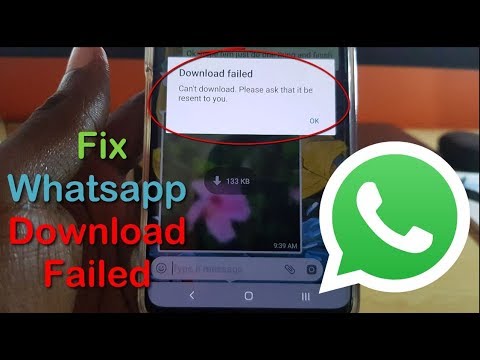
เนื้อหา
WhatsApp เป็นแอปพลิเคชั่นยอดนิยมสำหรับคนนับล้านทั่วโลก ใช้งานได้เกือบตลอดเวลา แต่ถ้าคุณเป็นหนึ่งในผู้โชคร้ายเพียงไม่กี่คนที่มีปัญหากับมันบทความนี้อาจช่วยได้ เรียนรู้วิธีจัดการกับ Galaxy S10 5G WhatsApp จะไม่โหลดปัญหาโดยทำตามวิธีแก้ไขด้านล่าง
ก่อนที่เราจะดำเนินการต่อเราต้องการเตือนคุณว่าหากคุณกำลังมองหาวิธีแก้ไขปัญหา #Android ของคุณเองคุณสามารถติดต่อเราได้โดยใช้ลิงก์ที่ให้ไว้ที่ด้านล่างของหน้านี้ เมื่ออธิบายปัญหาของคุณโปรดระบุรายละเอียดให้มากที่สุดเพื่อให้เราสามารถระบุวิธีแก้ปัญหาที่เกี่ยวข้องได้อย่างง่ายดาย หากทำได้โปรดระบุข้อความแสดงข้อผิดพลาดที่คุณได้รับเพื่อให้เราทราบว่าจะเริ่มต้นที่จุดใด หากคุณได้ลองทำตามขั้นตอนการแก้ปัญหาบางอย่างแล้วก่อนที่จะส่งอีเมลถึงเราอย่าลืมพูดถึงขั้นตอนเหล่านี้เพื่อที่เราจะได้ข้ามไปในคำตอบ
วิธีแก้ไข Galaxy S10 5G WhatsApp จะไม่โหลด | WhatsApp ลงเซิร์ฟเวอร์
หาก Galaxy S10 5G WhatsApp ของคุณไม่โหลดอาจมีข้อบกพร่องหรือข้อผิดพลาดของเซิร์ฟเวอร์ที่เป็นสาเหตุ ทำตามคำแนะนำของเราด้านล่างเพื่อแก้ไข
S10 5G WhatsApp จะไม่โหลดโปรแกรมแก้ไข # 1: มองหาโซลูชันออนไลน์
Whatsapp และแอปอื่น ๆ ที่เป็นของ Facebook มักจะใช้งานไม่ได้นาน หาก Galaxy S10 5G WhatsApp ของคุณไม่โหลดอาจเป็นเพราะปัญหาเซิร์ฟเวอร์ ปัญหาดังกล่าวส่วนใหญ่หายไปเองโดยไม่จำเป็นต้องมีการแทรกแซงจากผู้ใช้ หาก Whatsapp หยุดทำงานตลอดเวลาหรือหยุดทำงานในทันทีและมีข้อความแสดงข้อผิดพลาดหรือรหัสให้ลองค้นหาโดย Google อย่างรวดเร็ว ข้อบกพร่องของแอปยอดนิยมเช่น Whatsapp มักจะสังเกตเห็นได้ทันทีดังนั้นจึงมีคำแนะนำจากนักพัฒนามากที่สุดในขณะนี้ หากคุณสามารถแก้ไขปัญหาได้พวกเขาอาจบอกผู้ใช้ว่าต้องทำอย่างไรโดยเฉพาะ ทำตามคำแนะนำของพวกเขาและคุณน่าจะดี มิฉะนั้นให้ดำเนินการแก้ไขปัญหาด้านล่างต่อไป
S10 5G WhatsApp จะไม่โหลดโปรแกรมแก้ไข # 2: รีสตาร์ท WhatsApp
การรีสตาร์ทแอปที่มีปัญหาเป็นอีกวิธีหนึ่งที่ดีในการแก้ไขปัญหา ข้อบกพร่องของแอปส่วนใหญ่เกิดขึ้นชั่วคราวและหายไปหลังจากเริ่มต้นแอปใหม่ ตรวจสอบให้แน่ใจว่าคุณไม่ข้ามวิธีง่ายๆนี้
มีสองวิธีในการรีสตาร์ทแอพ Whatsapp ของคุณ วิธีการมีดังนี้
- บนหน้าจอของคุณแตะซอฟต์คีย์แอพล่าสุด (อันที่มีเส้นแนวตั้งสามเส้นทางด้านซ้ายของปุ่มโฮม)
- เมื่อหน้าจอแอพล่าสุดปรากฏขึ้นให้ปัดไปทางซ้ายหรือขวาเพื่อค้นหาแอพ Instagram ควรอยู่ที่นี่หากคุณเคยจัดการเพื่อเรียกใช้ก่อนหน้านี้ จากนั้นปัดขึ้นบนแอพเพื่อปิด สิ่งนี้ควรบังคับให้ปิด หากไม่มีให้แตะแอปปิดทั้งหมดเพื่อรีสตาร์ทแอปทั้งหมด
อีกวิธีในการบังคับปิดแอปคือ:
- เปิดแอปการตั้งค่า
- แตะแอพ
- แตะไอคอนการตั้งค่าเพิ่มเติม (ไอคอนสามจุดด้านขวาบน)
- แตะแสดงแอประบบ
- ค้นหาและแตะแอพ Whatsapp
- แตะบังคับหยุด
S10 5G WhatsApp จะไม่โหลดการแก้ไข # 3: อัปเดต Whatsapp
ในหลาย ๆ กรณีการอัปเดตแอปก็เพียงพอแล้วที่จะแก้ไขข้อบกพร่อง ตรวจสอบให้แน่ใจว่าแอปพลิเคชัน Whatsapp ของคุณเป็นรุ่นล่าสุดในขณะนี้ โดยค่าเริ่มต้นอุปกรณ์ของคุณควรอัปเดตแอปโดยอัตโนมัติ หากคุณเคยเปลี่ยนแปลงก่อนหน้านี้ให้ลองดูว่ามีการอัปเดตสำหรับแอปใน Play Store หรือไม่ สิ่งหนึ่งที่ผู้ใช้ Android ไม่สามารถยอมรับได้เพื่อแก้ไขปัญหาหรือป้องกันข้อบกพร่องในอนาคตคือการติดตั้งการอัปเดต ตรวจสอบให้แน่ใจว่า Whatsapp รันการอัปเดตล่าสุด แอพในตระกูล Facebook เช่น Whatsapp สามารถตั้งค่าให้ดาวน์โหลดและติดตั้งการอัปเดตโดยอัตโนมัติแม้ว่าคุณจะบอกไม่ให้ Google Play Store ทำก็ตาม ลองเข้าไปที่เมนูการตั้งค่าของแอปเพื่อดูว่าแอป Whatsapp ของคุณเป็นเวอร์ชันล่าสุดหรือไม่
S10 5G WhatsApp จะไม่โหลดโปรแกรมแก้ไข # 4: ทำการซอฟต์รีเซ็ต
บางครั้งการรีสตาร์ทอุปกรณ์ที่มีปัญหาเกี่ยวกับแอปอาจใช้งานได้ หาก Whatsapp ยังไม่ทำงานตรวจสอบให้แน่ใจว่าคุณได้ทำการซอฟต์รีเซ็ตแล้ว วิธีการมีดังนี้ กดปุ่มลดระดับเสียงและปุ่มเปิด / ปิดค้างไว้พร้อมกันเป็นเวลา 10 วินาทีหรือจนกว่าหน้าจอของอุปกรณ์จะเปิดขึ้น.
หากการรีสตาร์ทปกติไม่ช่วยให้ลองทำดังนี้:
- กดปุ่มลดระดับเสียงค้างไว้ก่อนและอย่าปล่อย
- ในขณะที่กดค้างไว้ให้กดปุ่มเปิด / ปิดค้างไว้
- กดปุ่มทั้งสองค้างไว้ 10 วินาทีขึ้นไป
- ขั้นตอนการรีสตาร์ทครั้งที่สองพยายามจำลองผลกระทบของการถอดก้อนแบตเตอรี่ ในอุปกรณ์รุ่นเก่าการถอดแบตเตอรี่มักเป็นวิธีที่มีประสิทธิภาพในการแก้ไขอุปกรณ์ที่ไม่ตอบสนอง หวังว่าปัญหา wifi ของคุณจะได้รับการแก้ไขโดยขั้นตอนนี้ หากไม่มีอะไรเปลี่ยนแปลงให้ทำตามคำแนะนำถัดไป
S10 5G WhatsApp จะไม่โหลดการแก้ไข # 5: ลบแคช Whatsapp
หาก Galaxy S10 5G WhatsApp ของคุณยังไม่โหลดก็ถึงเวลาจัดการกับแอปโดยตรง ขั้นตอนแรกในการจัดการกับแอปโดยตรงคือการล้างแคช ลบแคชของแอพ Instagram ของคุณด้วยขั้นตอนเหล่านี้:
- เปิดแอปการตั้งค่า
- แตะแอพ
- แตะไอคอนการตั้งค่าเพิ่มเติม (ไอคอนสามจุดด้านขวาบน)
- แตะแสดงแอประบบ
- ค้นหาและแตะแอพ WhatsApp
- แตะที่เก็บข้อมูล
- แตะปุ่มล้างแคช
S10 5G WhatsApp จะไม่โหลดโปรแกรมแก้ไข # 6: รีเซ็ตหรือติดตั้งใหม่
หากการล้างแคชของแอปไม่สามารถช่วยได้ขั้นตอนต่อไปของคุณคือการทำให้แอปกลับสู่ค่าเริ่มต้นโดยการล้างข้อมูล โดยพื้นฐานแล้วขั้นตอนจะเหมือนกันสำหรับการล้างแคช แทนที่จะแตะเพื่อล้างแคชเพียงแค่แตะที่ล้างข้อมูล การทำเช่นนั้นจะทำให้แอป WhatsApp กลับสู่การตั้งค่าจากโรงงานดังนั้นคุณต้องลงชื่อเข้าใช้บัญชีของคุณอีกครั้งก่อนจึงจะสามารถใช้งานได้
- เปิดแอปการตั้งค่า
- แตะแอพ
- แตะไอคอนการตั้งค่าเพิ่มเติม (ไอคอนสามจุดด้านขวาบน)
- แตะแสดงแอประบบ
- ค้นหาและแตะแอพ WhatsApp
- แตะที่เก็บข้อมูล
- แตะปุ่มล้างข้อมูล
S10 5G WhatsApp จะไม่โหลดการแก้ไข # 7: สลับประเภทการเชื่อมต่อเครือข่าย
บางครั้งปัญหาการเชื่อมต่อกับแอปออนไลน์จะได้รับการแก้ไขโดยเพียงแค่เปลี่ยนจากข้อมูลมือถือเป็น WiFi หรือในทางกลับกัน อย่าลืมทำสิ่งนี้เพื่อดูว่าช่วยได้หรือไม่ ตัวอย่างเช่นหากคุณใช้ข้อมูลมือถือเพื่อเชื่อมต่ออินเทอร์เน็ตบ่อยๆให้ลองเปลี่ยนเป็น wifi เมื่อใช้ Whatsapp หากวิธีนี้ได้ผลเป็นไปได้ว่าอาจมีข้อบกพร่องกับการกำหนดค่าข้อมูลมือถือปัจจุบัน ในการแก้ไขตรวจสอบให้แน่ใจว่าข้อมูลมือถือพร้อมใช้งานก่อน หากได้รับการดูแลคุณสามารถดำเนินการต่อและรีเซ็ตการตั้งค่าเครือข่ายของอุปกรณ์ได้ วิธีการมีดังนี้
- เปิดแอปการตั้งค่า
- แตะการจัดการทั่วไป
- แตะรีเซ็ต
- แตะรีเซ็ตการตั้งค่าเครือข่าย
- แตะปุ่มรีเซ็ตการตั้งค่าเพื่อยืนยัน
- รีสตาร์ท S10 5G ของคุณและตรวจสอบปัญหา
S10 5G WhatsApp จะไม่โหลดการแก้ไข # 8: รีเฟรชแคชของระบบ
หาก Whatsapp เริ่มทำงานผิดปกติหลังจากติดตั้งการอัปเดตระบบอาจมีปัญหากับแคชของระบบ ล้างพาร์ติชันแคชเพื่อรีเฟรชแคชนี้
- ปิดอุปกรณ์ นี้เป็นสิ่งสำคัญ. หากคุณไม่สามารถปิดได้คุณจะไม่สามารถบูตเข้าสู่โหมดการกู้คืนได้ หากคุณไม่สามารถปิดอุปกรณ์ได้เป็นประจำผ่านปุ่มเปิดปิดให้รอจนกว่าแบตเตอรี่ของโทรศัพท์จะหมด จากนั้นชาร์จโทรศัพท์เป็นเวลา 30 นาทีก่อนที่จะบูตเข้าสู่โหมดการกู้คืน
- กดปุ่มเพิ่มระดับเสียงและปุ่ม Bixby ค้างไว้พร้อมกัน
- ในขณะที่ยังคงกดปุ่มเพิ่มระดับเสียงและ Bixby ให้กดปุ่มเปิด / ปิดค้างไว้
- เมนูหน้าจอการกู้คืนจะปรากฏขึ้น เมื่อคุณเห็นสิ่งนี้ให้ปล่อยปุ่ม
- กดปุ่มลดระดับเสียงหลาย ๆ ครั้งเพื่อไฮไลต์ "ล้างพาร์ทิชันแคช"
- กดปุ่ม Power เพื่อเลือก
- กดปุ่มลดระดับเสียงจนกว่า "ใช่" จะถูกไฮไลต์แล้วกดปุ่มเปิด / ปิด
- เมื่อการล้างพาร์ติชันแคชเสร็จสมบูรณ์ระบบจะไฮไลต์“ รีบูตระบบทันที”
- กดปุ่มเปิด / ปิดเพื่อรีสตาร์ทอุปกรณ์
S10 5G WhatsApp จะไม่โหลดโปรแกรมแก้ไข # 9: รีเซ็ตการตั้งค่าแอพ
แอพบางแอพต้องการให้แอพเริ่มต้นหรือแอพระบบทำงาน เพื่อให้แน่ใจว่าแอปเริ่มต้นทั้งหมดเปิดใช้งานอยู่คุณสามารถรีเซ็ตการตั้งค่าแอพได้ด้วยขั้นตอนเหล่านี้:
- เปิดแอปการตั้งค่า
- แตะแอพ
- แตะที่การตั้งค่าเพิ่มเติมที่ด้านขวาบน (ไอคอนสามจุด)
- เลือกรีเซ็ตการตั้งค่าแอพ
- รีสตาร์ท Galaxy S10 ของคุณและตรวจสอบปัญหา
S10 5G WhatsApp จะไม่โหลดการแก้ไข # 10: สังเกตใน Safe Mode
หาก Whatsapp เป็นส่วนหนึ่งของแอพชุดเดิมที่มาพร้อมกับซอฟต์แวร์หรือที่เรียกว่าแอพที่ติดตั้งไว้ล่วงหน้าคุณสามารถตรวจสอบได้ว่าปัญหาเกิดจากแอพอื่นหรือไม่ แอพบางตัวอาจรบกวนการทำงานของ Android และแอพอื่น ๆ หากต้องการดูว่าแอปของบุคคลที่สามซึ่งเป็นแอปที่คุณดาวน์โหลดมาเป็นสาเหตุของปัญหาหรือไม่ให้บูตโทรศัพท์ไปที่เซฟโหมด ในโหมดปลอดภัยเฉพาะแอปที่ติดตั้งไว้ล่วงหน้าเท่านั้นที่จะได้รับอนุญาตให้ทำงานดังนั้นหากปัญหาไม่กลับมาแสดงว่าแอปมีปัญหา หากคุณสังเกตเห็นว่า Whatsapp เริ่มยุ่งเหยิงหลังจากติดตั้งแอพใหม่ให้ลองถอนการติดตั้งและดูว่าแก้ไขได้หรือไม่ หากคุณจำแอปที่คุณติดตั้งไม่ได้ซึ่งอาจทำให้เกิดปัญหานี้ให้รีสตาร์ทโทรศัพท์ไปที่เซฟโหมด นี่คือวิธีการ:
- ปิดอุปกรณ์
- กดปุ่มเปิด / ปิดค้างไว้ผ่านหน้าจอชื่อรุ่นที่ปรากฏบนหน้าจอ
- เมื่อ SAMSUNG ปรากฏบนหน้าจอให้ปล่อยปุ่มเปิด / ปิด
- ทันทีหลังจากปล่อยปุ่มเปิด / ปิดให้กดปุ่มลดระดับเสียงค้างไว้
- กดปุ่มลดระดับเสียงค้างไว้ต่อไปจนกว่าอุปกรณ์จะรีสตาร์ทเสร็จ
- เมื่อเซฟโหมดปรากฏขึ้นที่มุมล่างซ้ายของหน้าจอให้ปล่อยปุ่มลดระดับเสียง
- เปิด Whatsapp และดูว่ามันทำงานอย่างไร
Safe Mode ทำงานโดยการบล็อกไม่ให้แอปของบุคคลที่สามทำงาน หากไม่มีปัญหาในโหมดปลอดภัยแสดงว่ามีแอปที่ไม่ดีเป็นสาเหตุ ในการระบุแอปนั้น:
- บูตไปที่เซฟโหมด
- ตรวจสอบปัญหา
- เมื่อคุณยืนยันแล้วว่ามีการตำหนิแอปของบุคคลที่สามคุณสามารถเริ่มถอนการติดตั้งทีละแอปได้ เราขอแนะนำให้คุณเริ่มต้นด้วยรายการล่าสุดที่คุณเพิ่มเข้ามา
- หลังจากคุณถอนการติดตั้งแอพให้รีสตาร์ทโทรศัพท์เข้าสู่โหมดปกติและตรวจสอบปัญหา
- หากปัญหายังคงอยู่ให้ทำซ้ำขั้นตอนที่ 1-4
หมายเหตุ: หากไม่ได้ติดตั้ง Whatsapp ไว้ล่วงหน้าซึ่งหมายความว่าคุณได้เพิ่มเข้าไปหลังจากตั้งค่าโทรศัพท์เป็นครั้งแรกขั้นตอนการแก้ไขปัญหานี้ (Safe Mode) จะไม่ทำงาน เพียงแค่ข้ามไป
S10 5G WhatsApp จะไม่โหลดโปรแกรมแก้ไข # 11: รีเซ็ตเป็นค่าเริ่มต้นจากโรงงาน
หาก Whatsapp ยังไม่โหลดบน Galaxy S10 5G ของคุณอาจจำเป็นต้องทำการรีเซ็ตเป็นค่าเริ่มต้นจากโรงงาน โดยปกติจะมีประสิทธิภาพในการแก้ไขปัญหาซอฟต์แวร์ส่วนใหญ่ แต่เมื่อต้องแก้ไขปัญหาเกี่ยวกับแอปมีโอกาส 50-50 ที่อาจไม่เป็นประโยชน์ ถึงกระนั้นก็ลองพิจารณาว่าไม่มีวิธีแก้ปัญหาใด ๆ หลังจากรอมาสองสามวันแล้ว ดังที่ได้กล่าวไว้ข้างต้นข้อบกพร่องที่สำคัญในแอปยอดนิยมมักจะหายไปเองดังนั้นหากคุณยังไม่ได้กำหนดเวลาปัญหาโปรดดำเนินการดังกล่าวก่อนทำการรีเซ็ตเป็นค่าเริ่มต้นจากโรงงาน
เรียนรู้วิธีการรีเซ็ตเป็นค่าเริ่มต้นจากโรงงานด้านล่าง
วิธีที่ 1: วิธีฮาร์ดรีเซ็ตบน Samsung Galaxy S10 ผ่านเมนูการตั้งค่า
- สร้างข้อมูลสำรองของคุณและลบบัญชี Google ของคุณ
- เปิดแอปการตั้งค่า
- เลื่อนและแตะการจัดการทั่วไป
- แตะรีเซ็ต
- เลือกรีเซ็ตข้อมูลเป็นค่าเริ่มต้นจากตัวเลือกที่กำหนด
- อ่านข้อมูลจากนั้นแตะรีเซ็ตเพื่อดำเนินการต่อ
- แตะลบทั้งหมดเพื่อยืนยันการดำเนินการ
วิธีที่ 2: วิธีฮาร์ดรีเซ็ตบน Samsung Galaxy S10 โดยใช้ปุ่มฮาร์ดแวร์
- หากเป็นไปได้ให้สร้างข้อมูลสำรองของคุณไว้ล่วงหน้า หากปัญหาของคุณทำให้คุณไม่สามารถทำเช่นนั้นได้ให้ข้ามขั้นตอนนี้ไป
- นอกจากนี้คุณต้องแน่ใจว่าคุณได้ลบบัญชี Google ของคุณแล้ว หากปัญหาของคุณทำให้คุณไม่สามารถทำเช่นนั้นได้ให้ข้ามขั้นตอนนี้ไป
- ปิดอุปกรณ์ นี้เป็นสิ่งสำคัญ. หากคุณไม่สามารถปิดได้คุณจะไม่สามารถบูตเข้าสู่โหมดการกู้คืนได้ หากคุณไม่สามารถปิดอุปกรณ์ได้เป็นประจำผ่านปุ่มเปิดปิดให้รอจนกว่าแบตเตอรี่ของโทรศัพท์จะหมด จากนั้นชาร์จโทรศัพท์เป็นเวลา 30 นาทีก่อนที่จะบูตเข้าสู่โหมดการกู้คืน
- กดปุ่มเพิ่มระดับเสียงและปุ่ม Bixby ค้างไว้พร้อมกัน
- ในขณะที่ยังคงกดปุ่มเพิ่มระดับเสียงและ Bixby ให้กดปุ่มเปิด / ปิดค้างไว้
- เมนูหน้าจอการกู้คืนจะปรากฏขึ้น เมื่อคุณเห็นสิ่งนี้ให้ปล่อยปุ่ม
- ใช้ปุ่มลดระดับเสียงจนกว่าคุณจะไฮไลต์ "ล้างข้อมูล / รีเซ็ตเป็นค่าเริ่มต้น"
- กดปุ่มเปิด / ปิดเพื่อเลือก "ล้างข้อมูล / รีเซ็ตเป็นค่าเริ่มต้น"
- ใช้ลดระดับเสียงเพื่อไฮไลต์ใช่
- กดปุ่มเปิดปิดเพื่อยืนยันการรีเซ็ตเป็นค่าเริ่มต้นจากโรงงาน
หากคุณเป็นหนึ่งในผู้ใช้ที่พบปัญหากับอุปกรณ์ของคุณโปรดแจ้งให้เราทราบ เรานำเสนอวิธีแก้ปัญหาเกี่ยวกับ Android ฟรีดังนั้นหากคุณมีปัญหากับอุปกรณ์ Android ของคุณเพียงกรอกแบบสอบถามสั้น ๆ ใน ลิงค์นี้ และเราจะพยายามเผยแพร่คำตอบของเราในโพสต์ถัดไป เราไม่สามารถรับประกันได้ว่าจะตอบกลับอย่างรวดเร็วดังนั้นหากปัญหาของคุณมีความอ่อนไหวต่อเวลาโปรดหาวิธีอื่นในการแก้ไขปัญหาของคุณ
หากคุณพบว่าโพสต์นี้มีประโยชน์โปรดช่วยเราด้วยการกระจายข่าวไปยังเพื่อนของคุณ TheDroidGuy มีเครือข่ายทางสังคมเช่นกันดังนั้นคุณอาจต้องการโต้ตอบกับชุมชนของเราใน Facebook และ Google+ เพจของเรา


